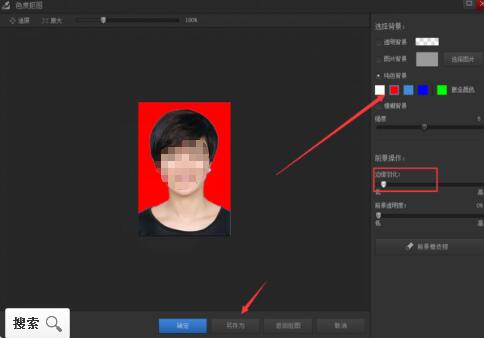软件大小:19.13 MB软件语言:简体中文授权方式:免费软件
更新时间:2020-06-10运行环境:Win ALL
推荐下载 软件大小 版本说明 下载地址
光影魔术手2019是一款专业便捷的图片处理软件。光影魔术手2019版拥有强大的批处理功能,可以对一批照片进行自定义处理,方便高效。光影魔术手2019独创“雾都模式”功能和反转片效果、晚霞渲染效果,令照片反差更鲜明、色彩更靓丽,对照片和图片进行良好改善。
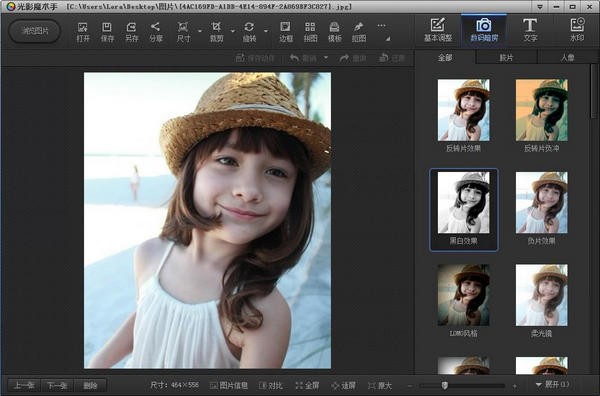
光影魔术手2019基本介绍
光影魔术手官方下载2019版是一款款针对图像画质进行改善提升及效果处理的软件,迅雷公司全新设计开发的产品,希望给广大用户提供一款功能强大,更易上手,操作体验更好的图片处理软件。本站提供光影魔术手官方下载。此前已经陆续发布过几个内测版,现在正式版已推出,除了不断完善产品体验。研发团队还不乏幽默感,独创了“雾都模式”功能!光影魔术手官方下载去水印的功能让众多图片处理者爱不释手,而且光影魔术手拥有反转片效果、晚霞渲染、黑白效果等等特色,赶紧下载光影魔术手官网版吧!
光影魔术手2019功能介绍
强大的调图参数
拥有自动曝光、数码补光、白平衡、亮度对比度、饱和度、色阶、曲线、色彩平衡等一系列非常丰富的调图参数。UI界面进行全新设计,拥有更好的视觉享受,且操作更流畅,更简单易上手。无需PS,您也能调出完美的光影色彩。
丰富的数码暗房特效
拥有多种丰富的数码暗房特效,如Lomo风格、背景虚化、局部上色、褪色旧相、黑白效果、冷调泛黄等,让您轻松制作出彩的照片风格,特别是反转片效果,光影魔术手最重要的功能之一,可得到专业的胶片效果。
海量精美边框素材
各种精美的边框,轻松制作个性化相册。除了软件精选自带的边框,更可在线即刻下载论坛光影迷们自己制作的优秀边框。
随心所欲的拼图
拥有自由拼图、模板拼图和图片拼接三大模块,为您提供多种拼图模板和照片边框选择。独立的拼图大窗口,将各种美好瞬间集合,与家人和朋友分享。
便捷的文字和水印功能
文字水印可随意拖动操作。横排、竖排、发光、描边、阴影、背景等各种效果,让文字加在图像上更加出彩,更可保存为文字模板供下次使用。
图片批量处理功能
充分利用cpu的多核,快速批量处理海量图片。您可以批量调整尺寸、加文字、水印、边框等以及各种特效。
光影魔术手2019软件特点
1、一键式美化:光影魔术手为用户准备了傻瓜式的一键图片美化处理工具,用户可以用它实现图片的自动美化、自动曝光、一键补光等操作,化繁为简,将复杂的操作变成简单一键,并且采用了实时预览功能,美化后即可实时查看效果。此外还拥有手动调节白平衡、亮度对比度、饱和度、色阶、曲线、色彩平衡等一系列丰富的调图功能,让你的图片变得更加美丽。
2、数码暗房:光影魔术手为用户提供了丰富的数码暗房特效,诸如反转片效果、Lomo风格、背景虚化、局部上色、褪色旧相、黑白效果、冷调泛黄等等的暗房特效,让你得到风格不同的另一张图片。同样的用户只需选择对应的特效就可实时预览效果。
3、丰富素材:光影魔术手拥有丰富的素材库,分类较为详细,用户可以轻松将照片套用到素材相框中,此外还能去官方论坛下载网友们DIY的各种素材。
4、自由拼:光影魔术手的拼图功能,为用户准备了多种美丽的背景画布,用户添加图片时可自由选择图片位置、大小与方向,还能添加图片边框,灵活的拼图模式让你拼出与众不同的图片墙。
5、文字水印:在照片中添加文字可以标注或者留下纪念,出色的文字描绘可是会让你的照片锦上添花的哦。光影魔术手的添加文字功能,让用户可以快速添加文字,还能对所添加的文字进行随意拖动摆放,实现横排、竖排、发光、描边、阴影、背景等各种效果。水印功能则可设置水印透明度、角度、大小。
6、批量处理:光影魔术手最为好用的功能当属它的批量处理功能。该功能可以帮助用户对批量的图片进行一次性处理,如批量的添加文字、调整尺寸、添加水印、添加边框、裁剪等的操作。并且还可以自动按顺序完成用户所设置的批量操作。此外还拥有模板功能,将常用操作设置为模板后下次就可以直接加载无需再次设置就可套用。
光影魔术手2019使用技巧
光影魔术手抠图方法。
一、用光影魔术手打开一张图片,选择【抠图】→【自动抠图】。
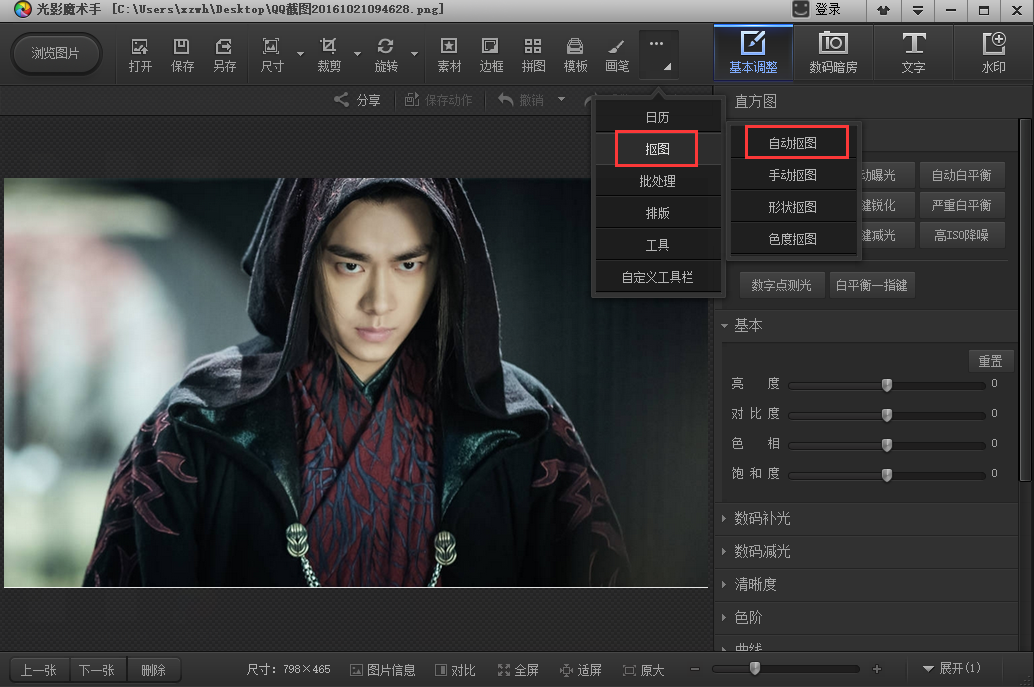
二、可以通过放大缩小来调整图片的尺寸,在右边有【选中笔】与【删除笔】两种画笔可供选择。
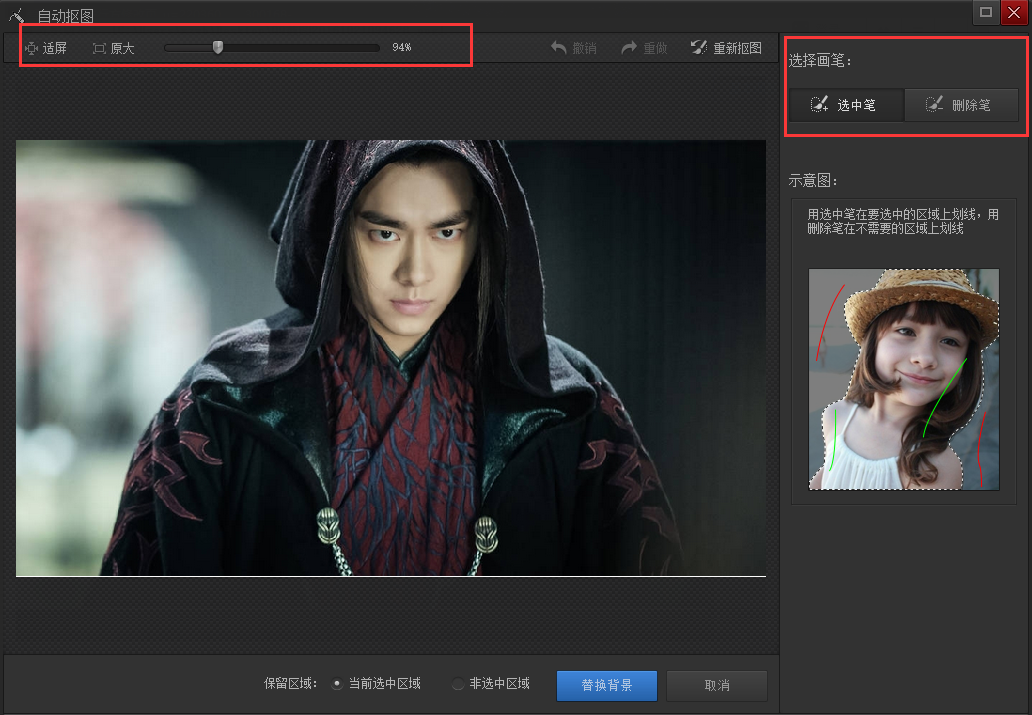
三、这里选择【选中笔】,然后将画笔移动背景中画上一笔即可,如果背景不能全部涵盖进去的话,再继续涂画没有涵盖的区域即可。其实,如果所要抠取的是一个色彩比较单一的物体的话,直接在该物体上涂画即可,
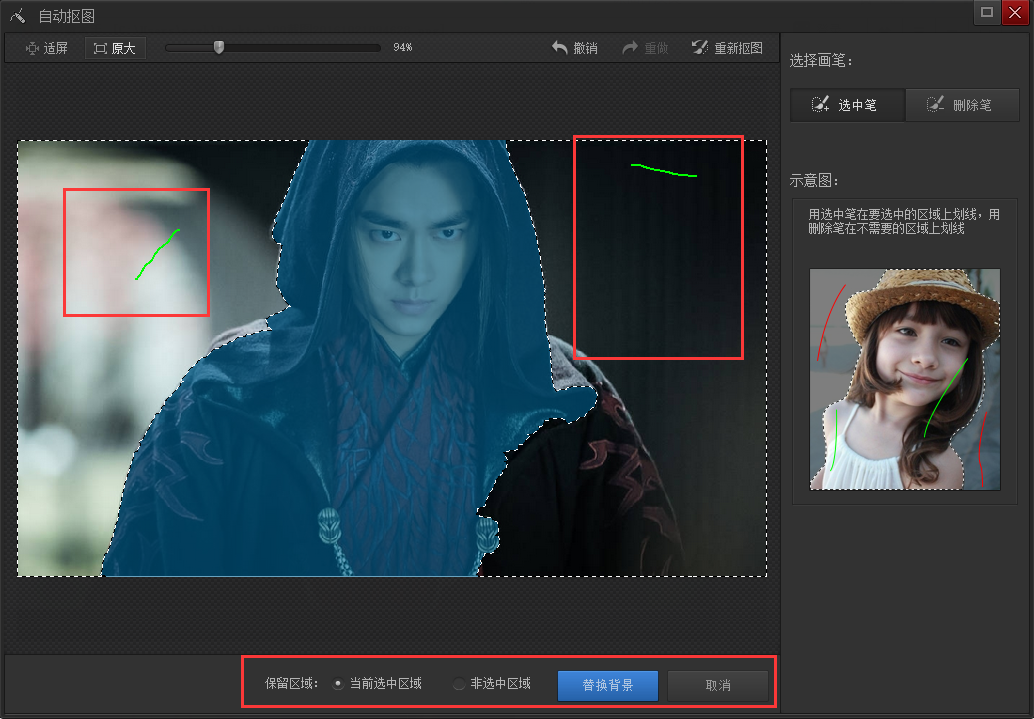
四、点击【替换背景】,在右边有各种颜色可供选择,也可以调取电脑存有的图片作为背景。
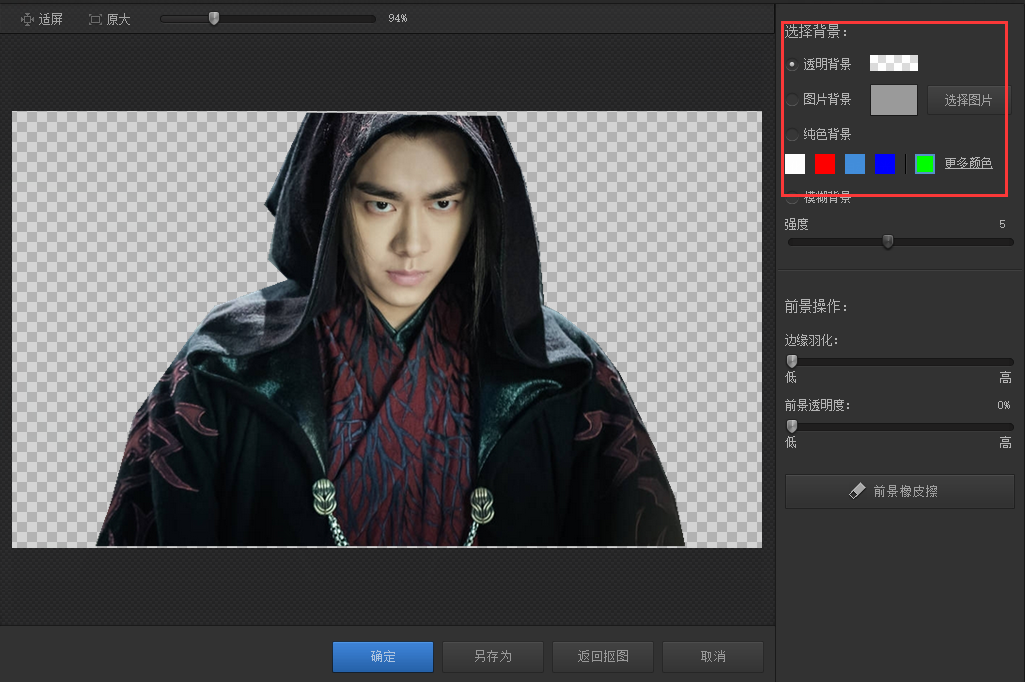
五、点击【另存为】,可以将图片保存到本地。
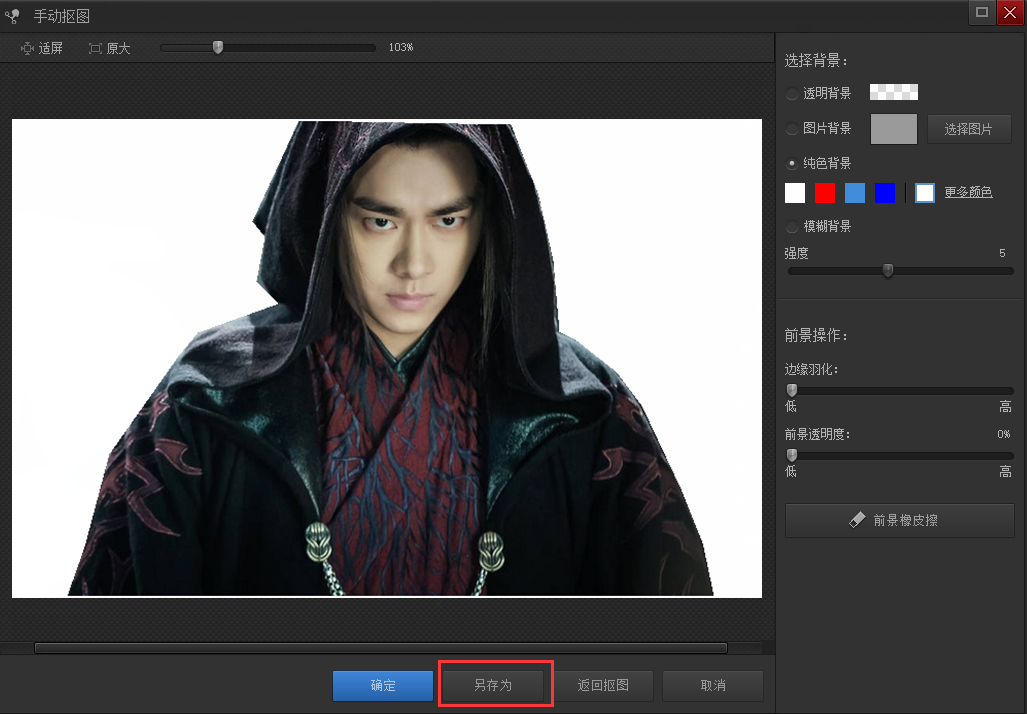
光影魔术手2019常见问题
观影魔术手怎么改变图片大小?
一、用光影魔术手打开一张图片,点击上方选择框中的【尺寸】,可以根据需要点击【添加常用尺寸】。
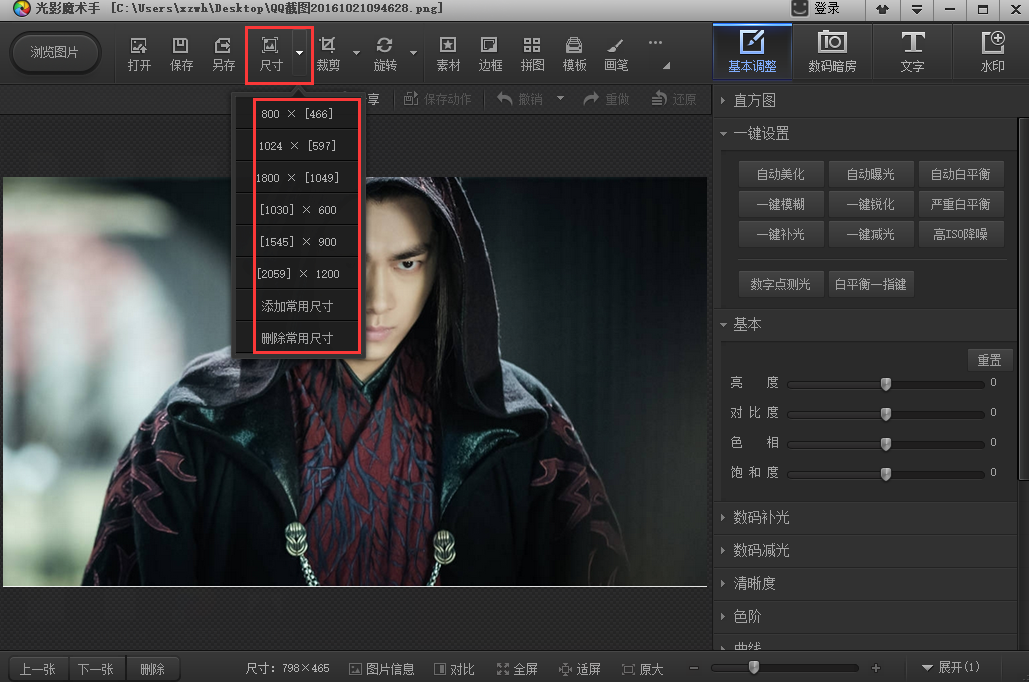
二、可以在添加常用尺寸框中输入经常使用的尺寸,点击【确定】。
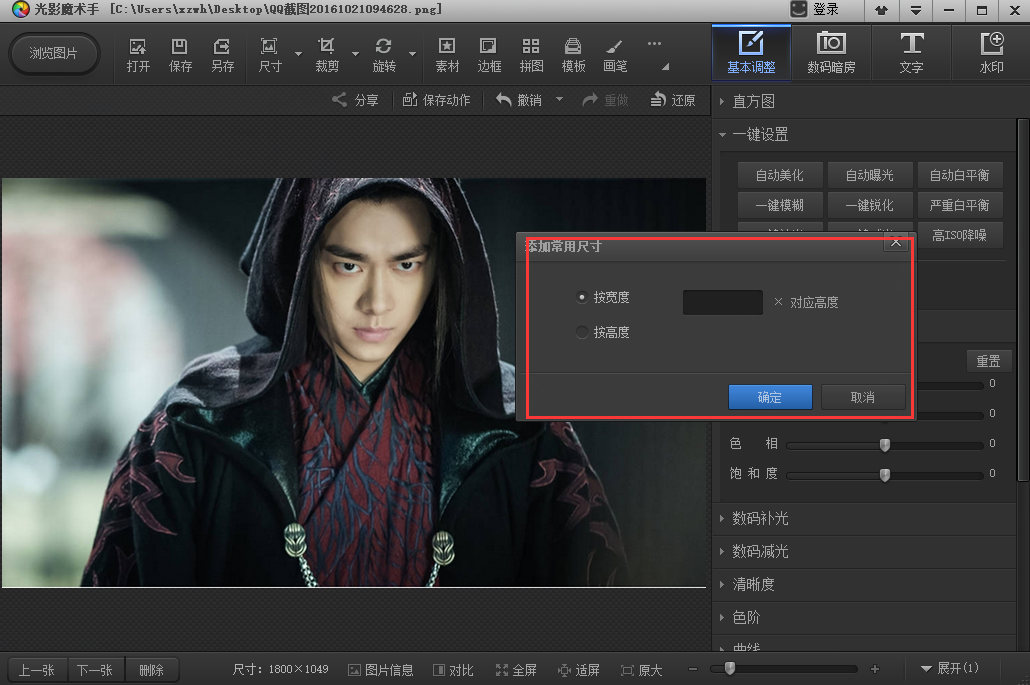
光影魔术手换照片底色如何操作?
1、在光影魔术手里面打开照片,选择抠图里面的色度抠图;
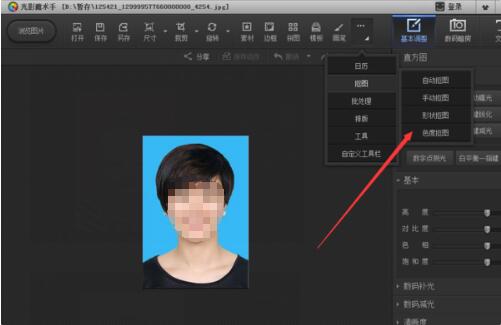
2、在抠图框里面,用画笔对着蓝色背景点击一下就会删除背景,选取的时候可以调整容差数值来看细节部分的删除情况,删除完成后点击替换背景;
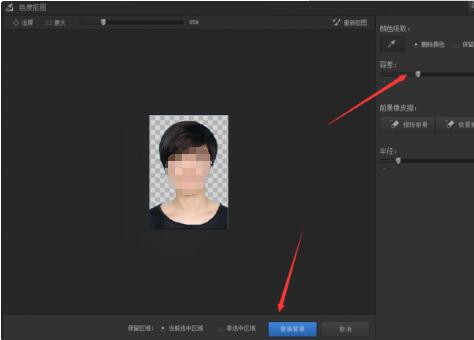
3、在要替换的背景颜色处选择红色,如果人物与背景融合比较生硬,增加羽化数值。调整完后,另保存图片就可以了。